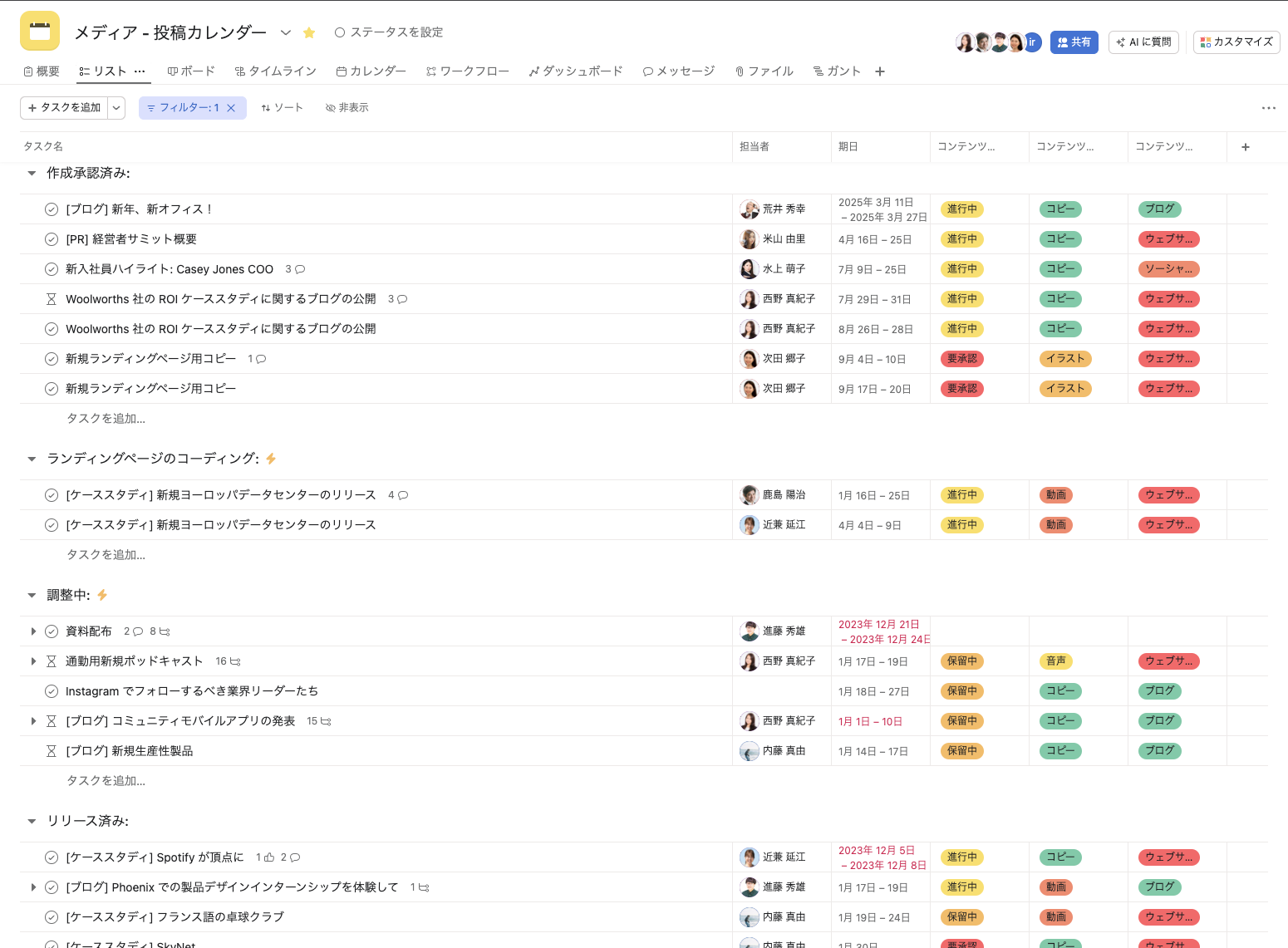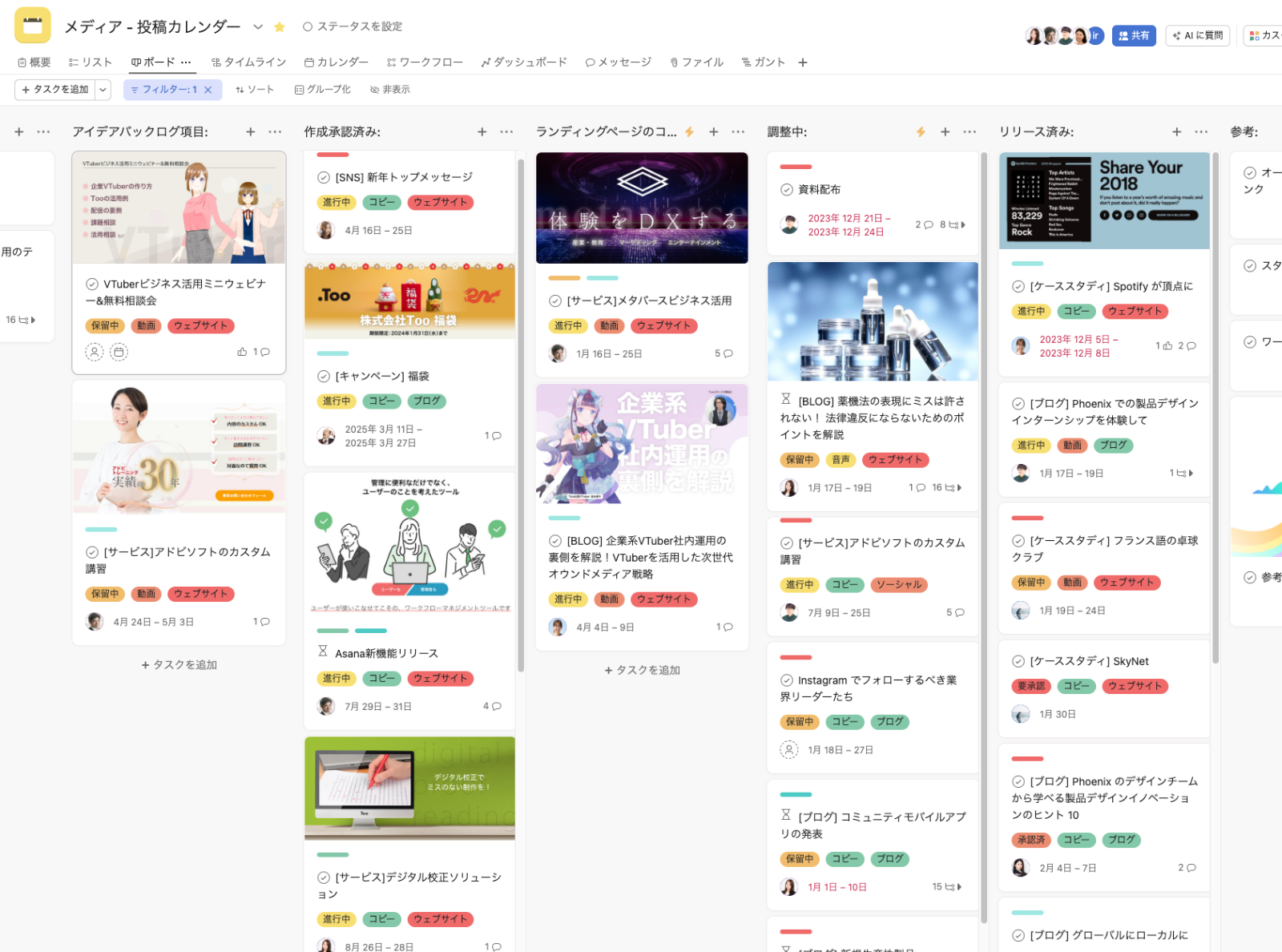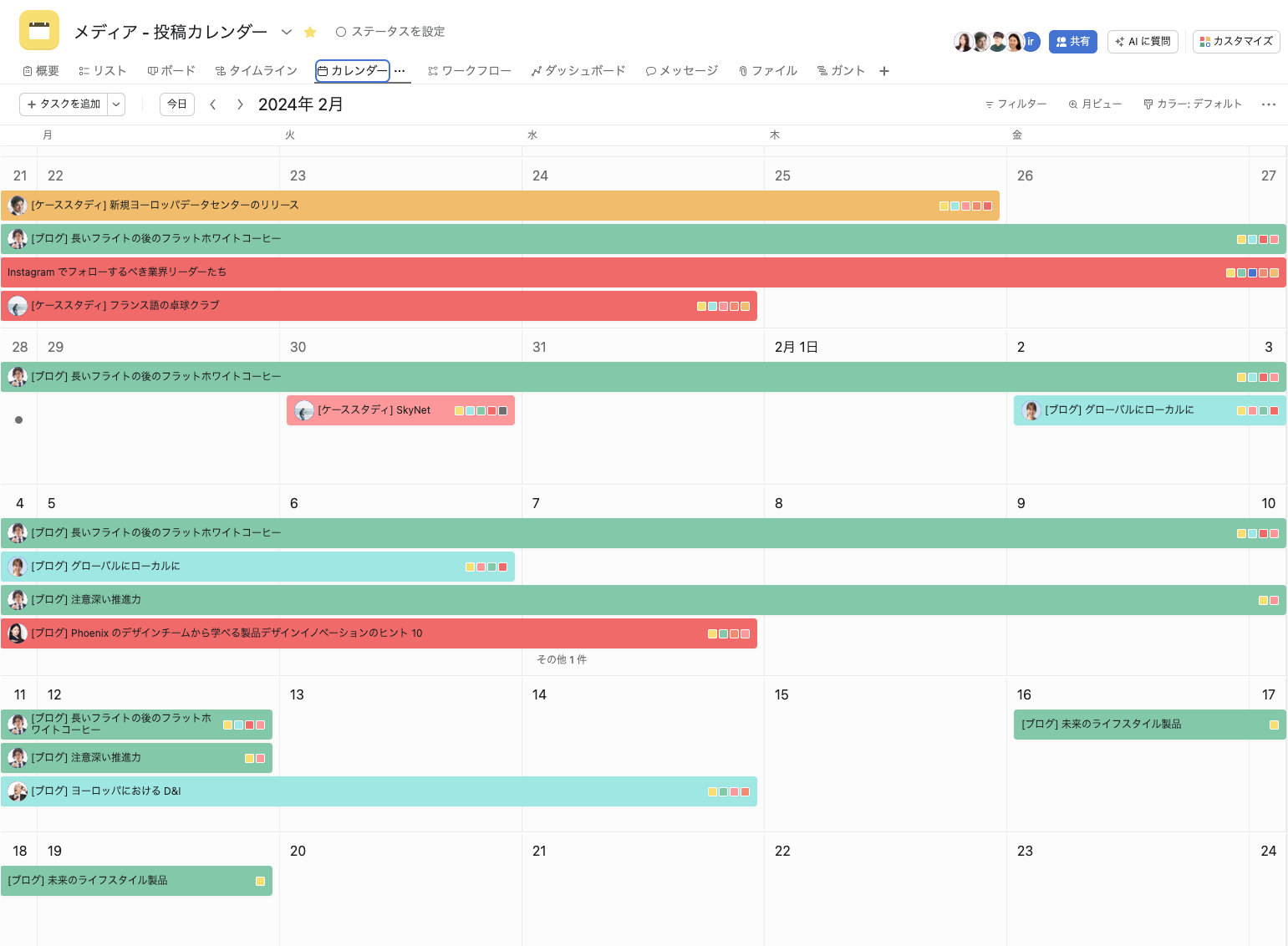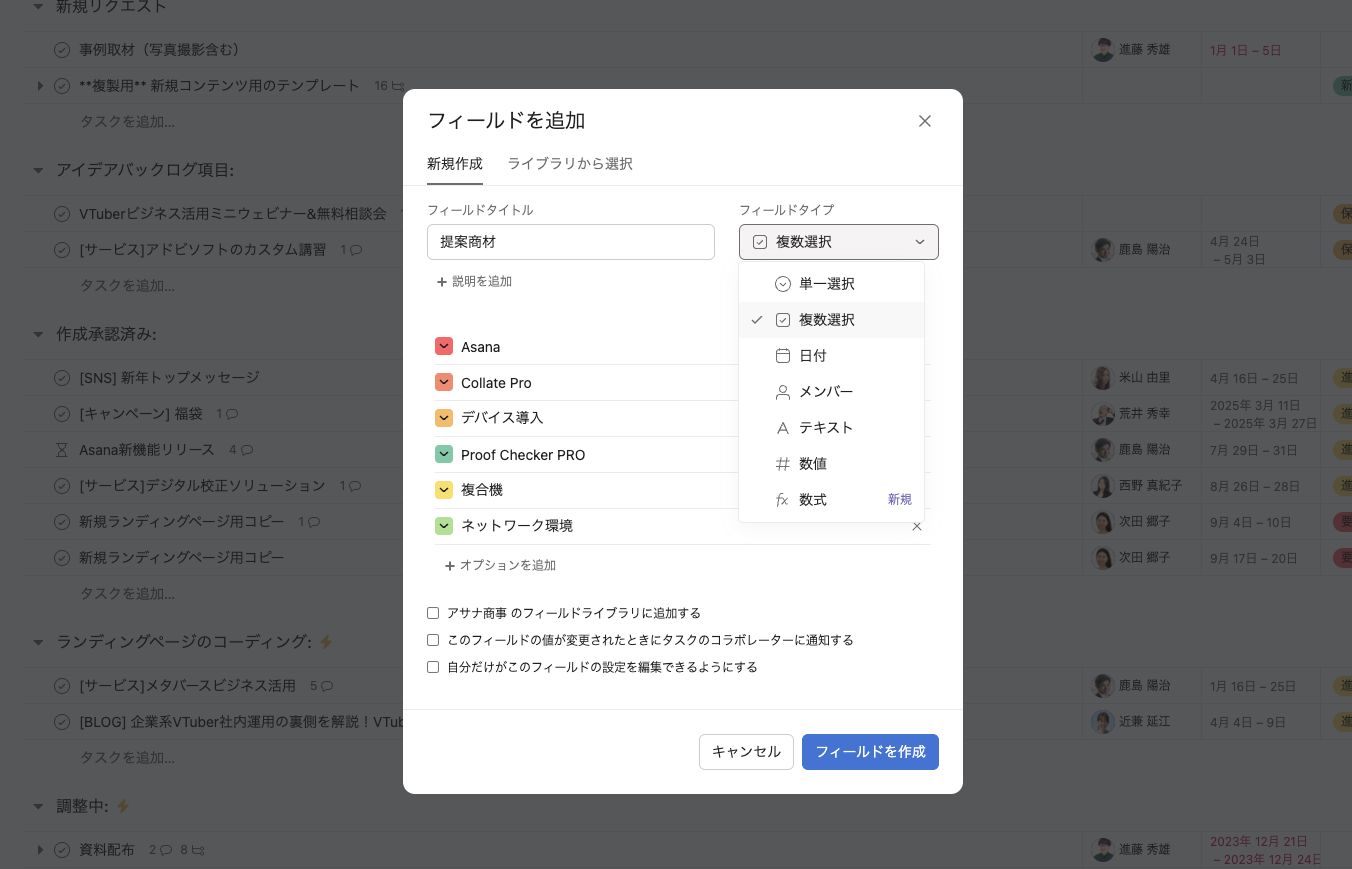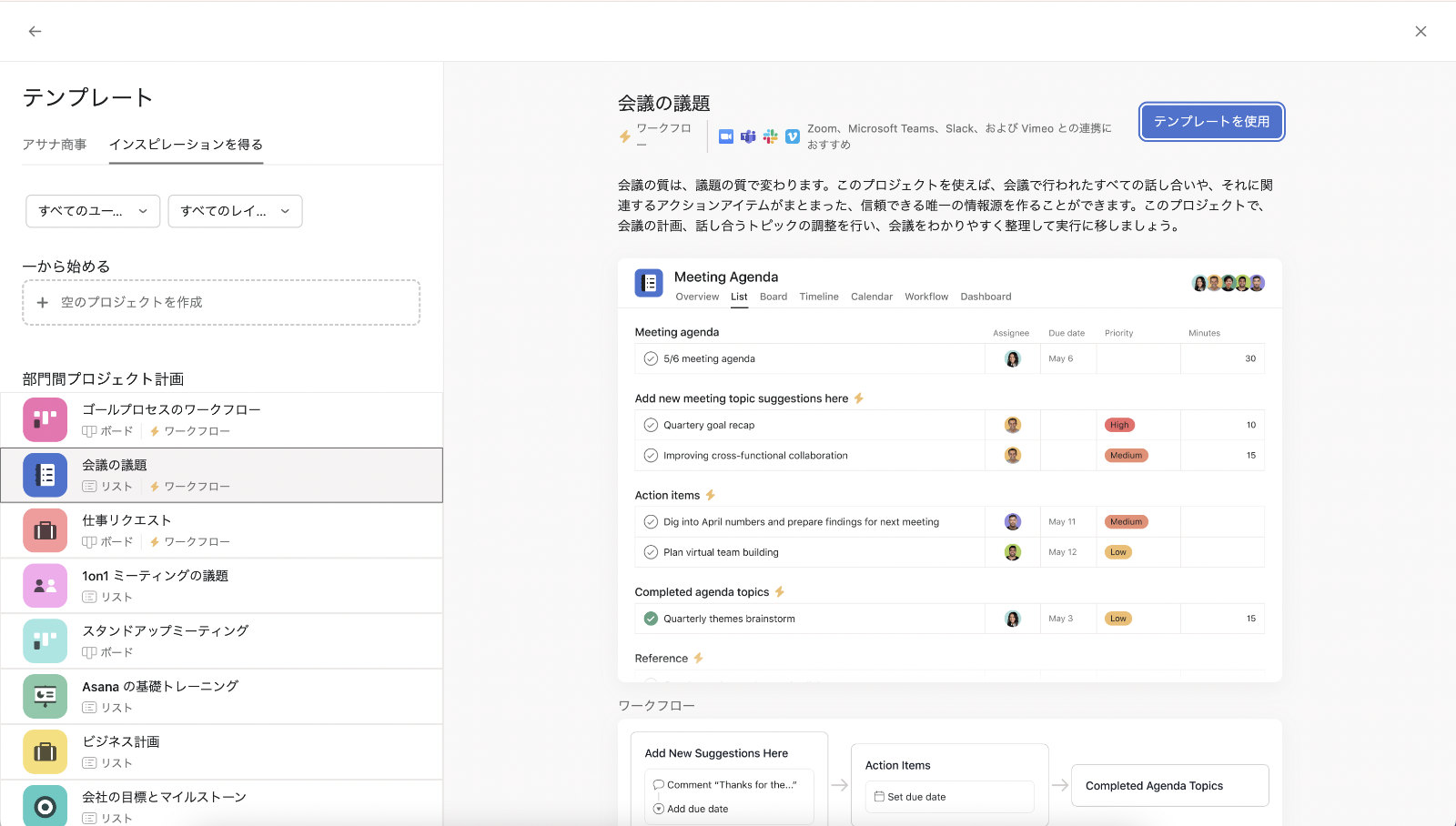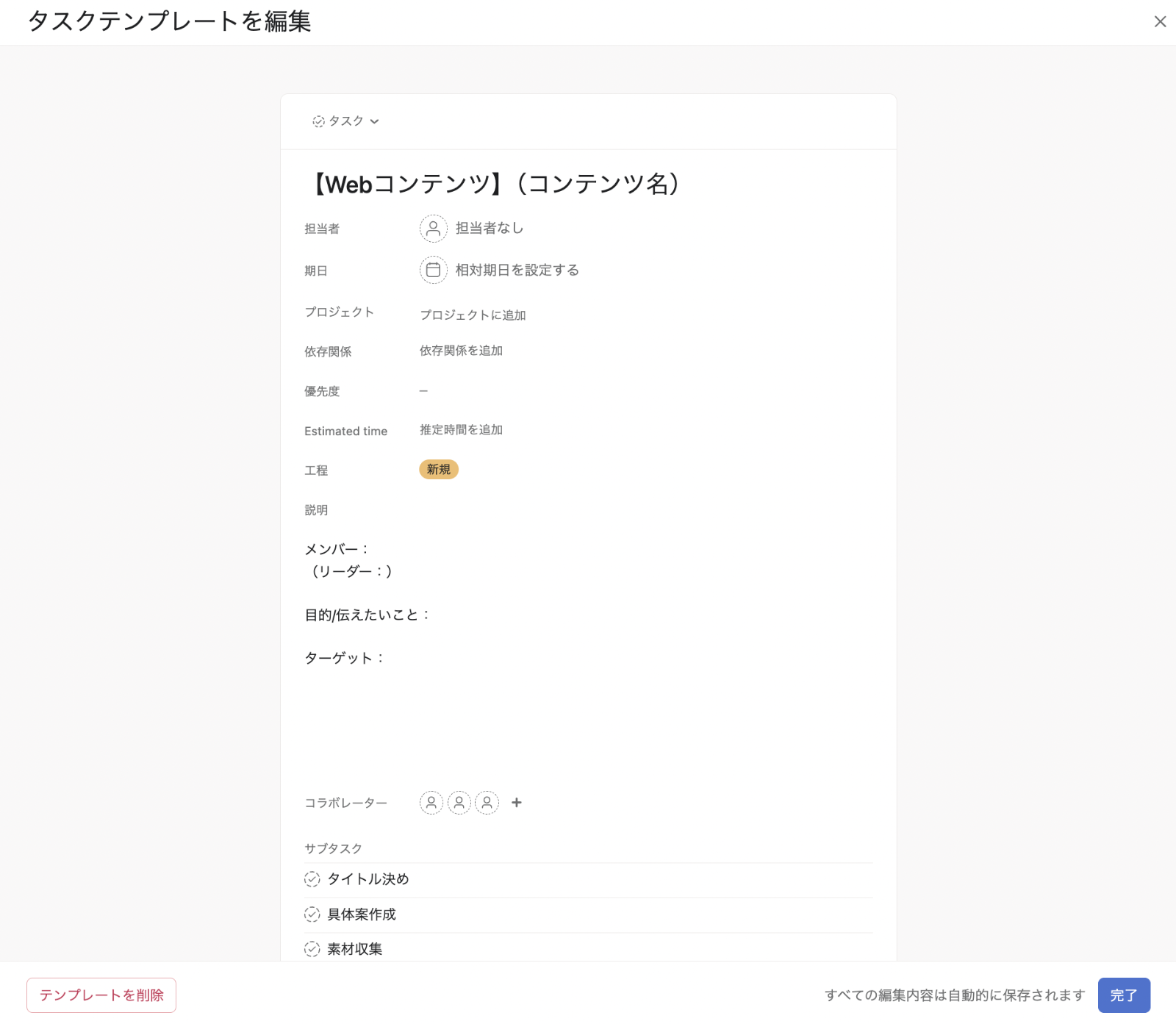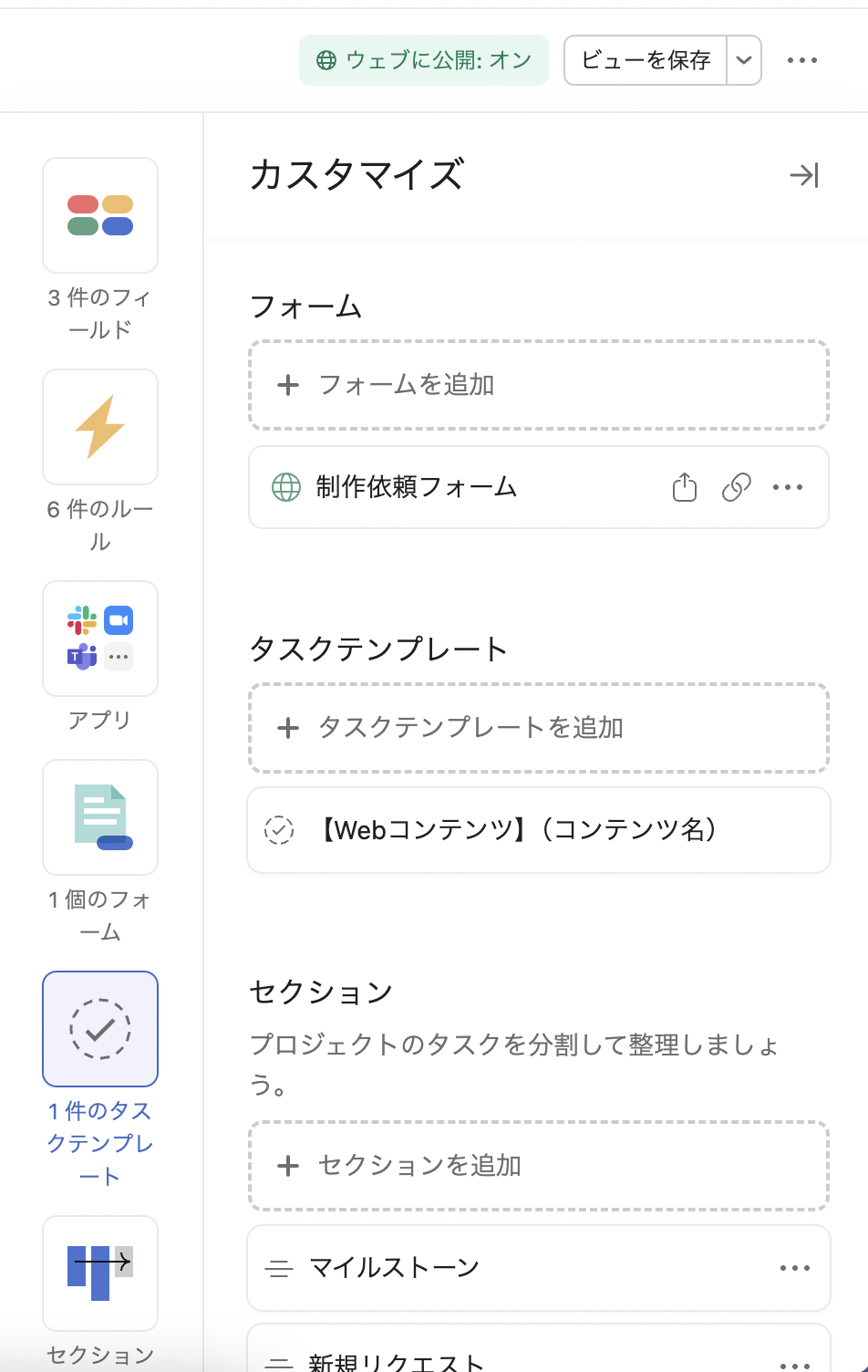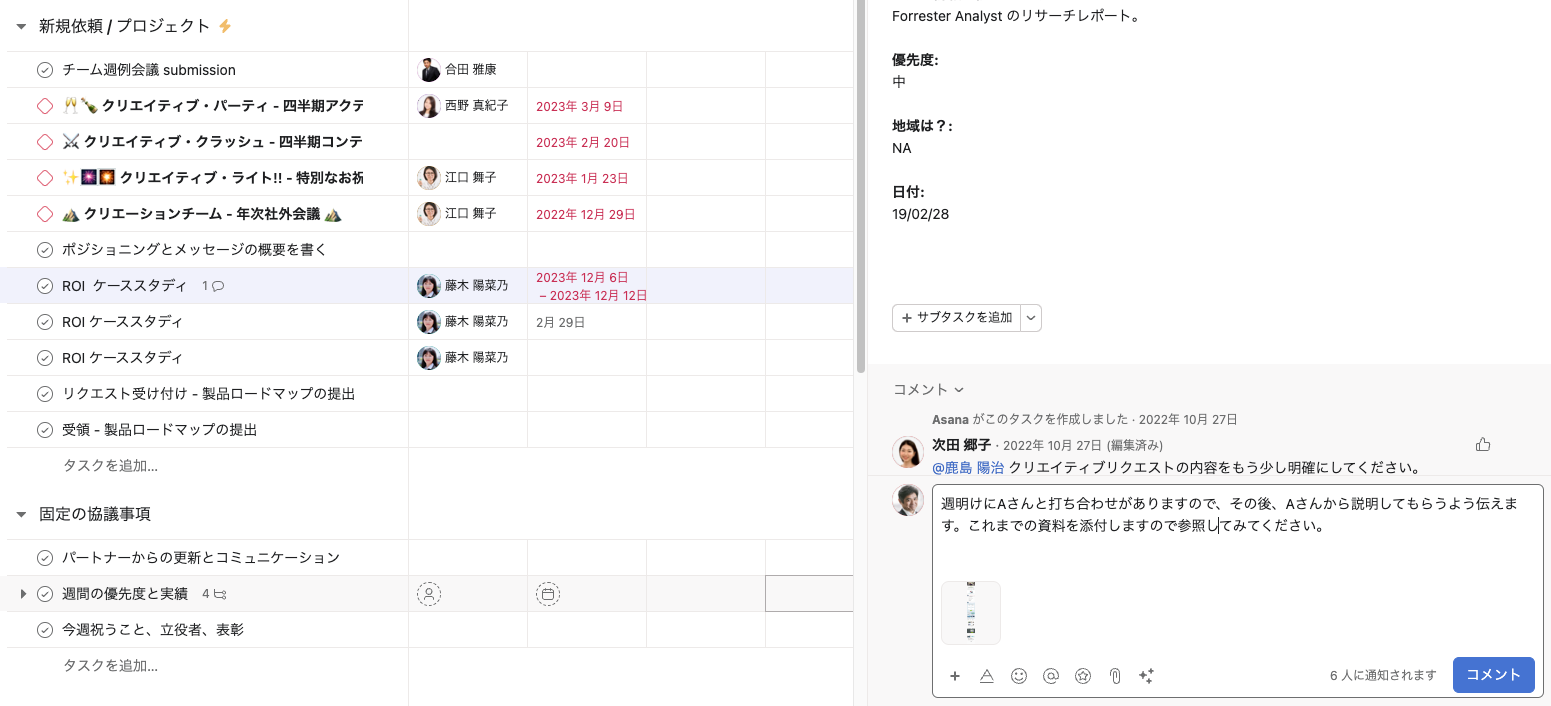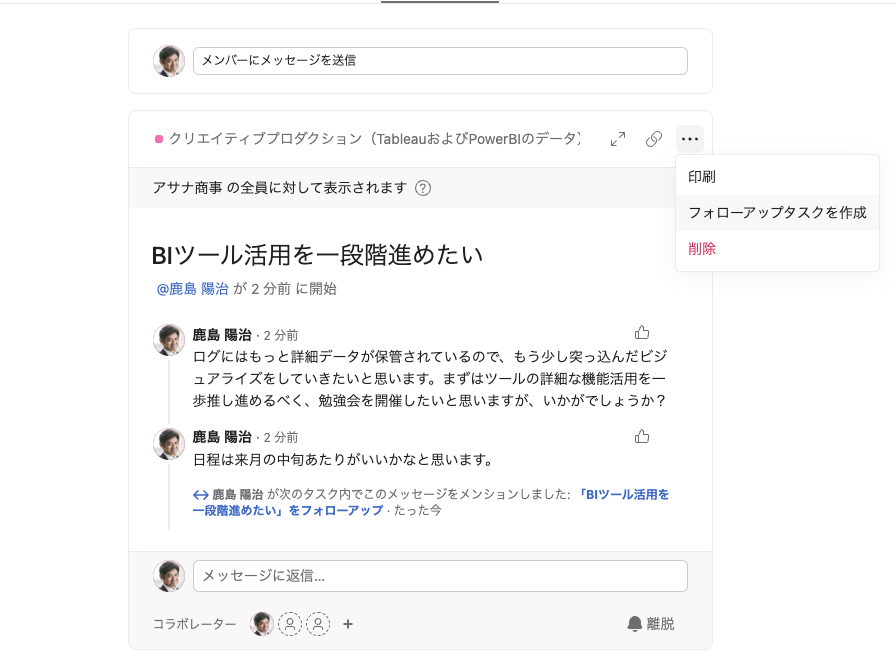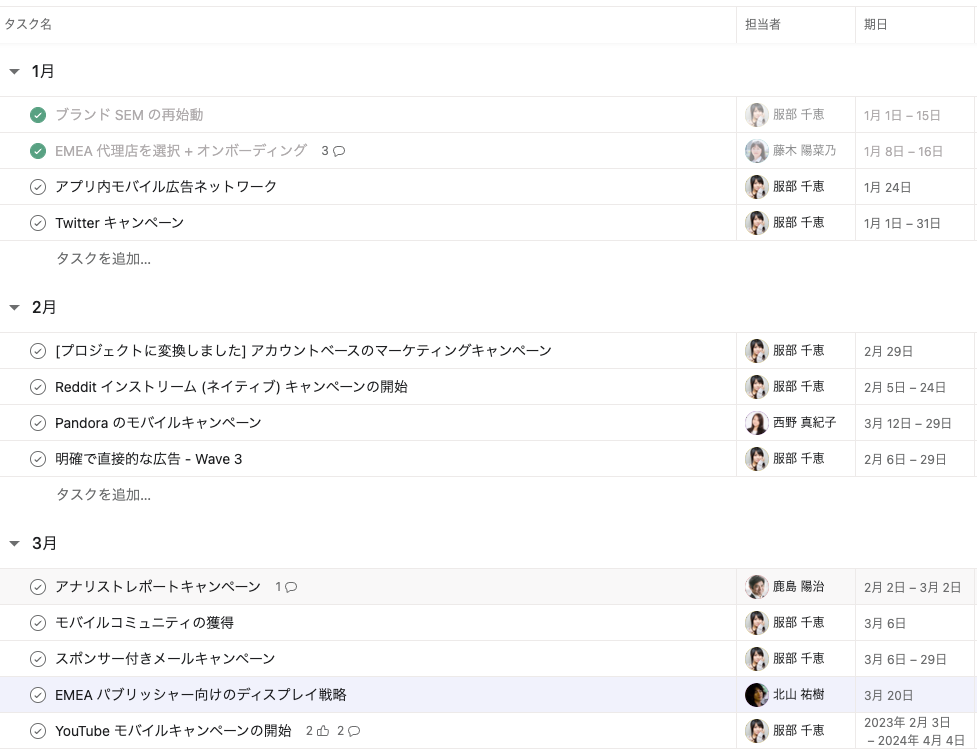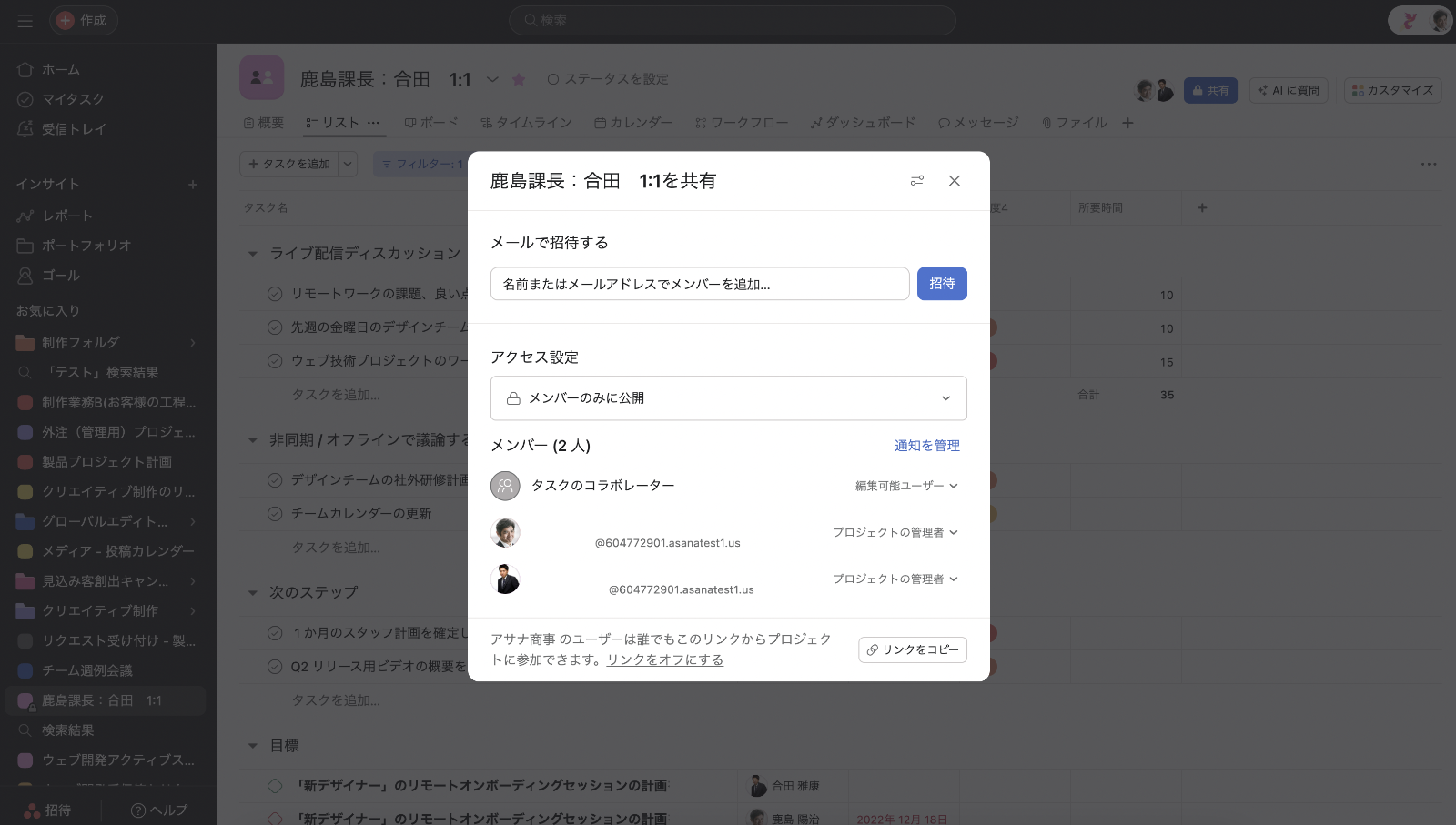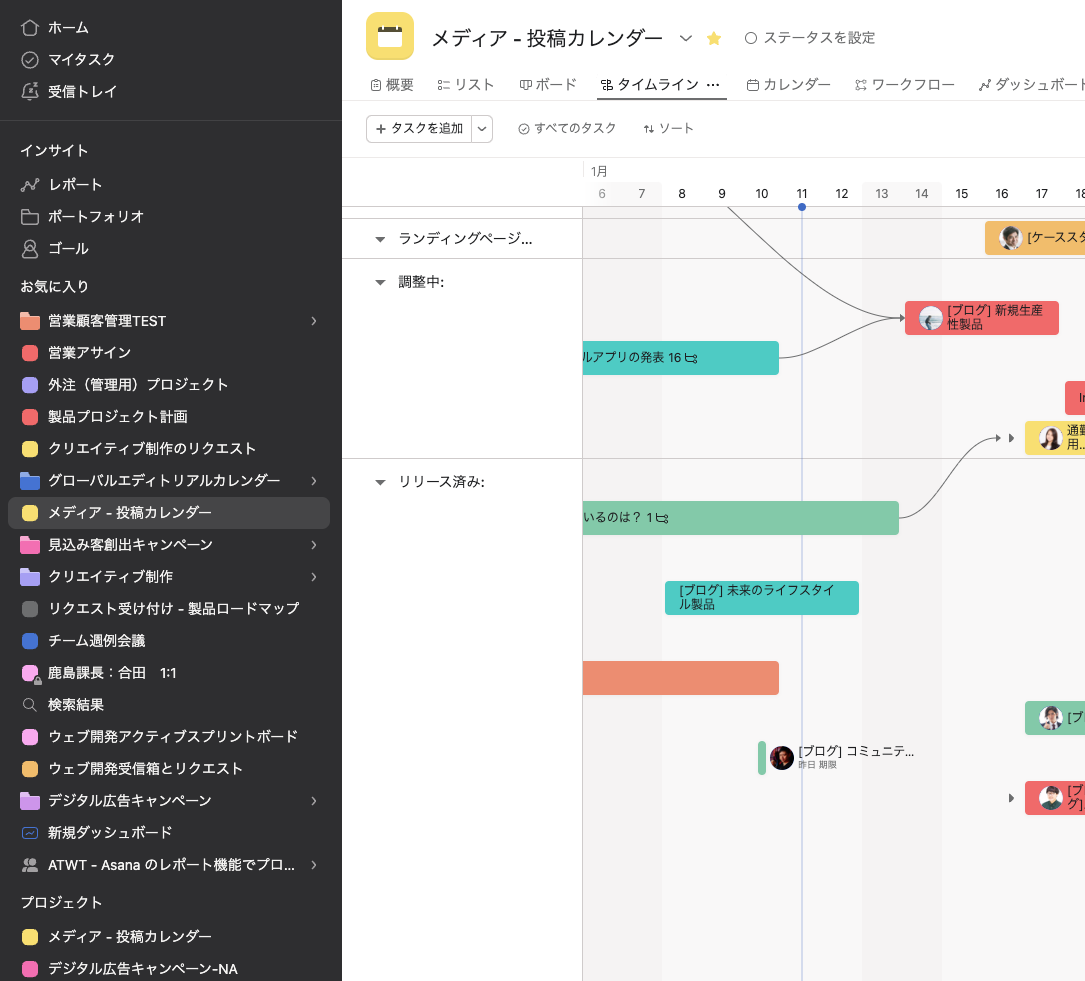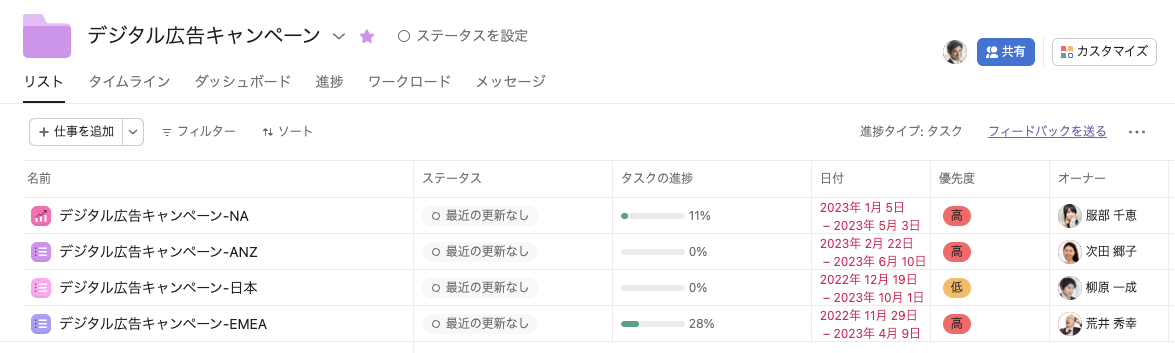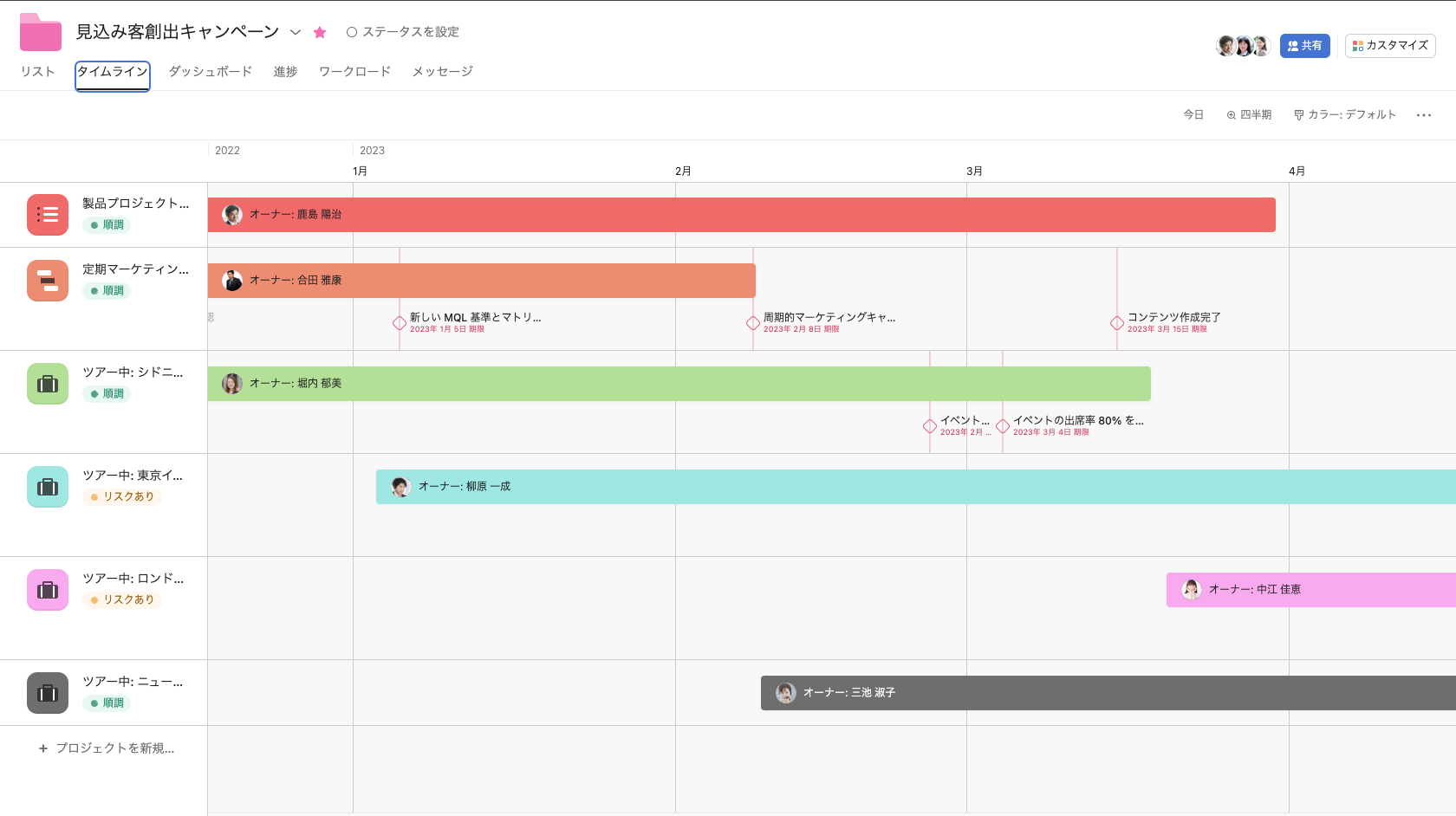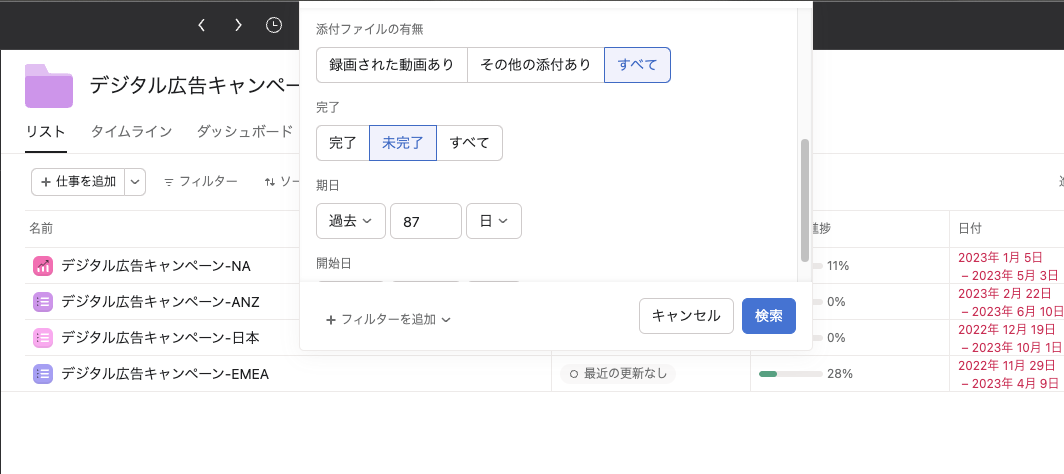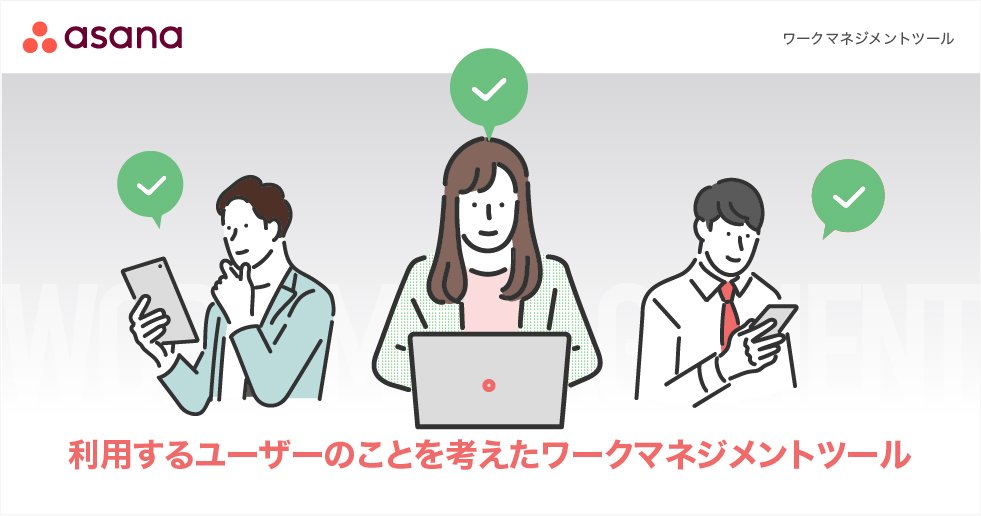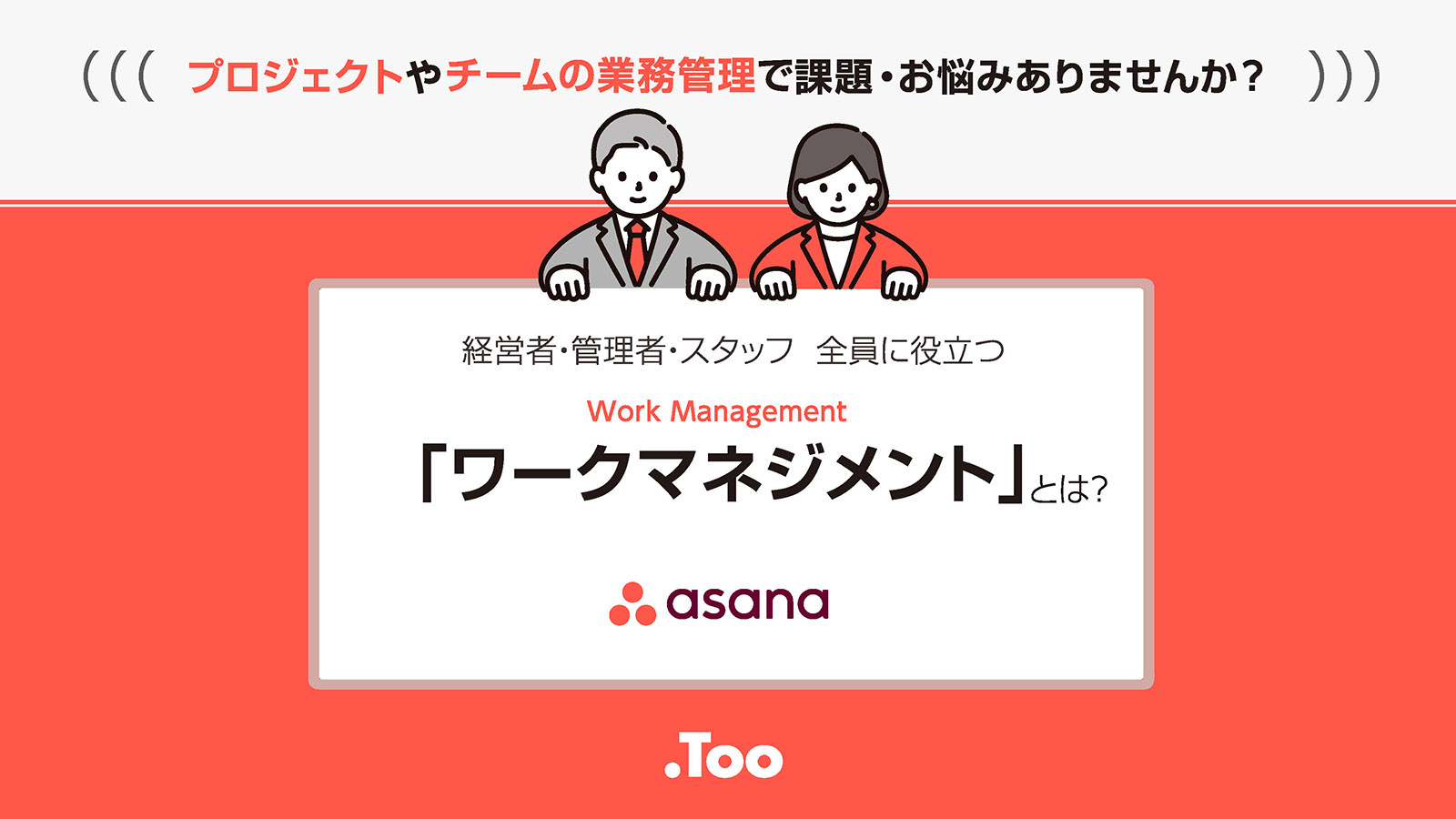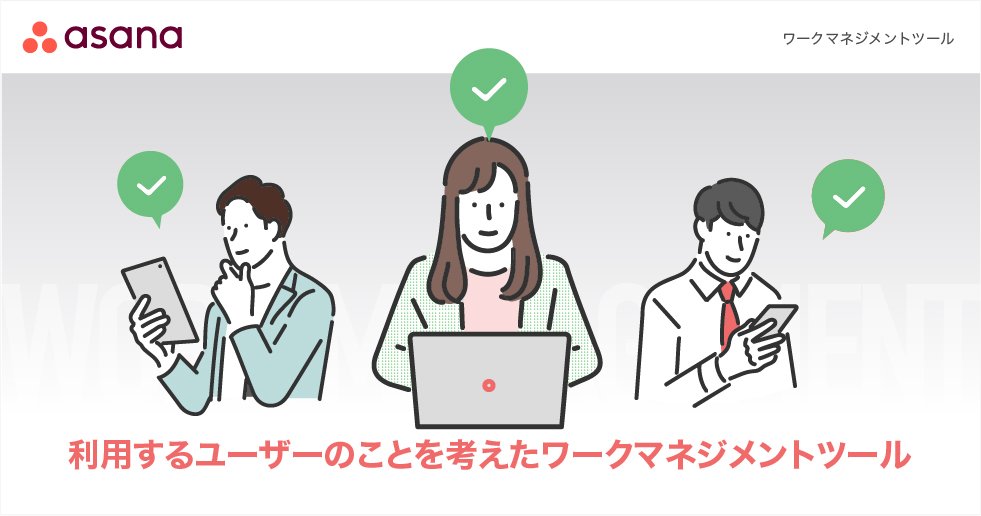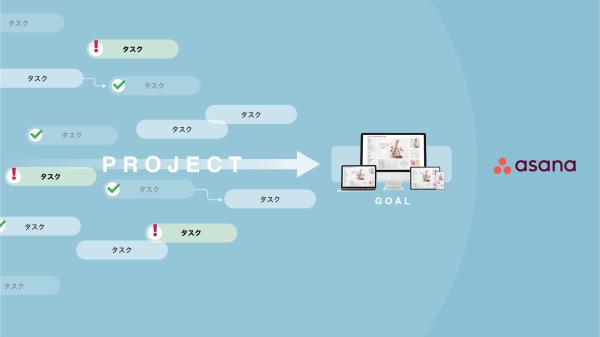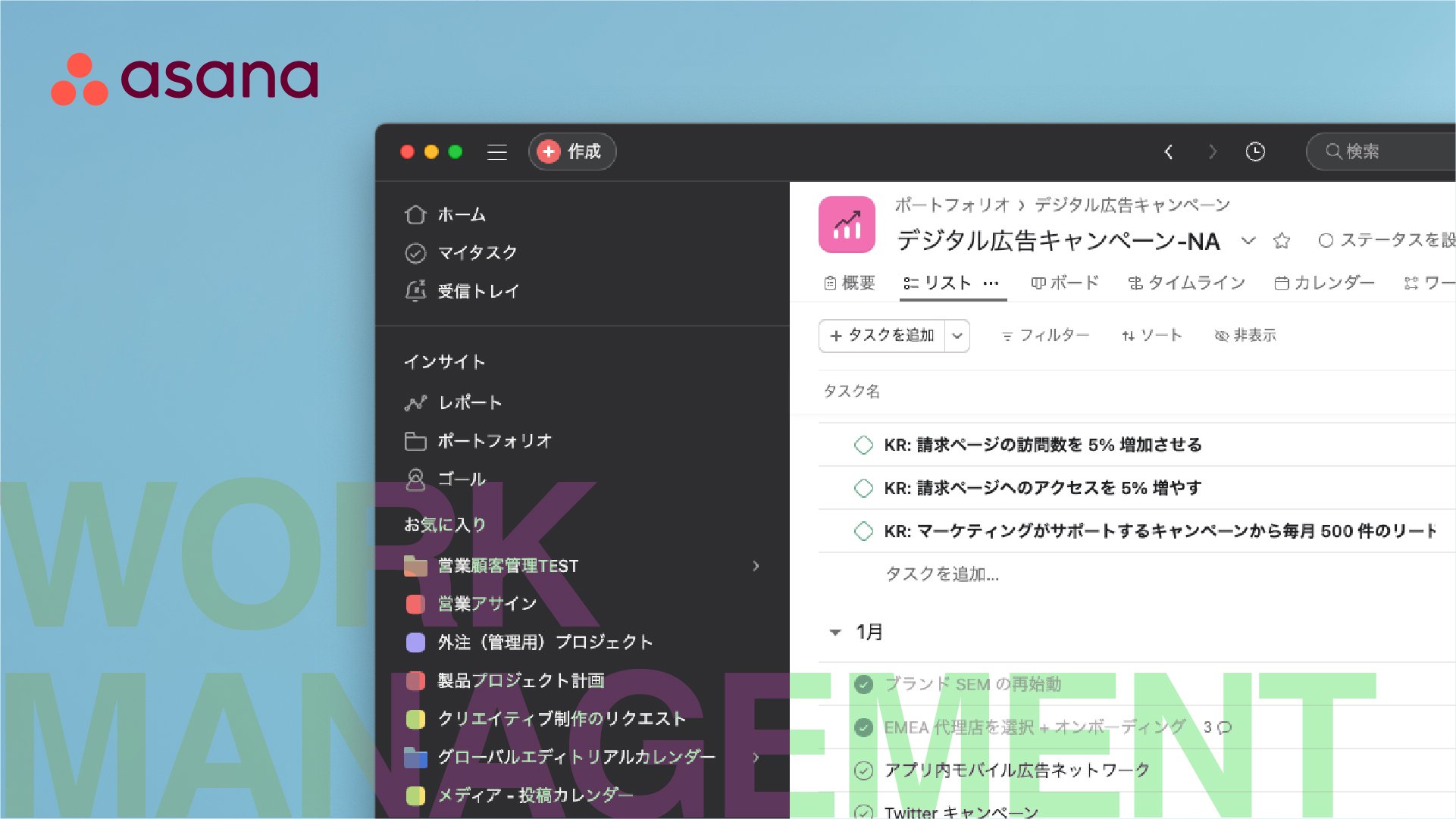
日々の業務で数々の案件やプロジェクトを手掛ける中、その管理に苦労している方は多いのではないでしょうか。タスクの把握や進捗管理、チーム全体のコラボレーションを円滑にすすめることは、効率的な作業を実現する上で欠かせない要素となっています。
Asanaは直感的な使いやすさと多彩な機能を備え、プロジェクト管理を効率よく実践できるワークマネジメントツールとして、多くの企業に支持されています。
この記事ではAsanaを使ったプロジェクトの進捗管理や、効率的な業務遂行の機能についてご紹介します。
Asanaとは
ワークマネジメントツール
Asanaは複数のプロジェクトやそれに紐づくタスクを一元管理するための、ワークマネジメントツールです。
複数のプロジェクトに関わっていても、それぞれのタスクの作成や追加、期日設定、担当割り当てなどを、使いやすいUIで操作でき、チームや個人の生産性を加速します。
ビジネスでは複数のプロジェクトが同時に進行しています。そのため、ひとりの人が複数のプロジェクトに関わることも珍しくなく、管理者・スタッフともに状況を把握するのは容易ではありません。しかし、Asanaであれば計画、プロセス、ステータスをメンバー全員がリアルタイムに把握でき、そういった課題を解決できます。
Asanaは管理者からも、実務をこなすスタッフからも使いやすいツールですが、この記事では主に実務をこなすユーザーから見た使い勝手の良さ解説します。
プロジェクト遂行のポイント
状況の把握と確実なタスク遂行
プロジェクトはスタッフそれぞれにタスクが割り当てられます。プロジェクトを成功させるには、プロジェクト全体を意識しながら他のスタッフと連携し、自分のタスクを確実にこなしていくことが重要です。
その際、どのタスクが自分のタスクなのかをスタッフ一人ひとりが、きちんと把握できていることも必要です。そして自分のタスクをいつまでに完了させるか、それに必要な要素(人・素材・情報など)の情報に素早くアクセスできることが、プロジェクトを管理するツールに求められます。
効率的なプロジェクト遂行のためのAsanaの便利な機能
プロジェクトを効率的に遂行・管理できるツールに必要なポイントは以下の様なものがあります。
- プロジェクトを見やすく可視化できる
- カスタマイズ性が高い
- タスク作成・管理が効率的
- コラボレーションを強化できる
- 必要な情報を素早く呼び出せる
Asanaには上記のポイントに対応できる機能が備わっています。
自分が関わっているプロジェクトを可視化し、タスクを確実にこなす
効率的で確実な業務遂行の実現において、プロジェクト・タスクを俯瞰して可視化できることは最大のポイントとなります。複雑・多様な案件を、いかにわかりやすく見渡せるかが重要です。Asanaは知りたい情報に対して、最適な表示形式を選択できます。
リスト表示
タスクを表形式で表示します。案件はセクションごとに分けて表示可能です。また、プロジェクトの内容に合わせて自由に設定できるため、タスクに紐づいている多数の情報を俯瞰しやすい表示形式となっています。
サンプル画像の例では、タスクの進行状態によってセクションを分けています。
ボード表示
タスクをカンバン形式で可視化できます。タスクは自動的にセクションごとに振り分けられ、セクションの移動もマウスドラッグで簡単に操作可能です。
サンプル画像はメディアの投稿スケジュール管理のサンプルです。リクエストから始まり、作成の承認、制作フェーズ、リリースへとタスクがどの状態かを一目で確認できます。コメントに投稿されて画像も表示されるので、制作物がどのフェーズに入っているかも、わかりやすく表示できます。もし確認事項があれば、各タスクをクリックしてすぐにコメント機能で質問できます。
カレンダー表示
プロジェクトを遂行するにはあらかじめ期日を設定することが鍵となってきます。カレンダー表示は日程が重要な視点で活用できます。カレンダー形式なので、どの時期にどのようなタスクがあるかを一目で把握できます。新たに仕事を依頼したい人にスケジュールに空きがあるかなどを確認するのに役立ちます。
期限表示
各案件に期限設定をして自動でリマインドできます。期日が表示されることで、タスクの緊急度や重要度をより明確に把握することが可能です。また、期日のメール通知(”自分が割り当てられているタスク””まもなく期日”等)によってタスクの見落としを防ぐこともでき、効率的に管理することが可能です。
自分のスタイルに合わせられる高いカスタマイズ性
カスタムフィールド
必要な情報を追加したい場合は、カスタムフィールドで対応できます。例えば商談状況を把握したい場合、提案商材やプラン、商談の進捗状況、などの情報を業務の内容に応じて自由に追加できます。
さまざまなフィールドタイプを選択でき、選択肢の設定も簡単です。
タスクの効率化
テンプレート
よく使用するプロジェクトやタスクはテンプレート化が可能です。テンプレート化することによって、同じ内容を入力する手間が省け、作業効率が向上します。タスク完了時のアニメーションが可愛らしく、達成感やモチベーションを向上させます。
プロジェクトテンプレート
プロジェクトにはさまざまなテンプレートが用意されています。
また、自分自身で作成したテンプレートをチームメンバーに公開することも可能です。
タスクテンプレート
タスクテンプレートでは以下のような項目を設定できます。
- タスクタイプ(タスク、マイルストーン、承認リクエストなど)
- タスクのタイトル
- 担当者
- 相対期日
- プロジェクト
- タスクの依存関係
- すべてのカスタムフィールド
- タスクの説明
- コラボレーター
- サブタスク
- 添付
メンバーのコラボレーションを強化
コメントや添付ファイル
タスクごとにコメントや添付ファイルを追加できます。通常のやり取りはもちろん、チーム内の引き継ぎや休暇明けの対応を容易にします。添付ファイルは自身のPCはもちろん、連携によってBoxやDropboxなどからのアップロードも可能になります。
プロジェクトにはメッセージパネルがあり、プロジェクト全体に関わるテーマはここでコミュニケーションできます。議題に上がったテーマをフォローするためのタスクもここからすぐに作成可能です。
担当者の割り当て
誰がどのタスクに取り組んでいるかが一目で分かるため、確認事項や新たなタスクの依頼もスムーズにできます。
プライベートプロジェクト(アクセス権)
必要なチームメンバーのみがアクセスできるように設定し、機密性を保ちつつチームでコラボレーションできます。
必要な情報を素早く呼び出す
プロジェクトをお気に入り登録
よく使用するプロジェクトなどをお気に入りに登録できます。サイドバーのお気に入り欄から、ワンクリックでプロジェクトを表示できます。
ポートフォリオ
複数のプロジェクトはポートフォリオとしてまとめられます。複数のプロジェクトを横断し、包括的な管理・進捗の把握が可能です。各プロジェクトのステータスやマイルストーンの達成具合、何が原因でプロジェクトが遅れているか等、自分の関わっているプロジェクトを簡単に俯瞰できます。
検索機能
タスクやプロジェクトをまたがって、テキスト検索できます。検索にはどの画面からでもアクセスできスピーディーに必要な情報にアクセスできます。
フィルターを追加して、より絞り込んだ高度な検索も可能です。
Asanaの導入で業務のさらなる効率化を
ワークマネジメントツール「Asana」の機能詳細についてうまく伝わりましたでしょうか?
もちろん、Tooのスタッフも利用しています。どのような使い勝手か、実際の操作画面などお知りになりたい方は、個別相談会を実施しております。お気軽にお申し込みください。
Asana導入について相談する
< 業務効率化・改善 個別相談会 >
プロジェクト管理などの課題の本質をともに模索し、そのための手法やどのAsanaを使えば解決できるのか?など、お困りごとをお気軽にディスカッションできる無料の相談会(オンライン)を開催中です。
ワークマネジメントの資料をダウンロード
プロジェクトやチームの業務管理で課題・お悩みはありませんか?
経営者・スタッフ 全員に役立つワークマネジメントのご提案資料です。
全12ページ
ワークマネジメントツール「Asana」
Asanaはタスクやプロジェクトを一元管理するためのワークマネジメントツールです。使いやすいUIでチームや個人の生産性を加速します。計画、プロセス、ステータスをメンバー全員がクラウド上でリアルタイムに把握できます。